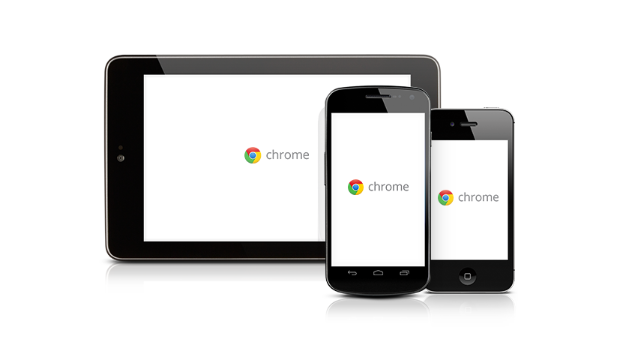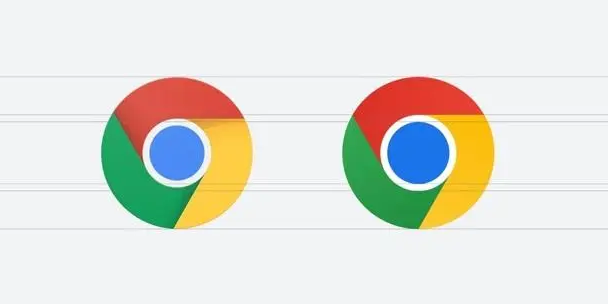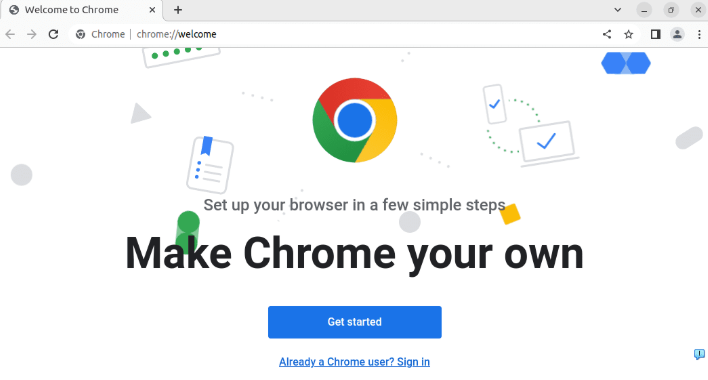详情介绍

一、通过下载内容页面批量删除
1. 打开下载内容页面:点击浏览器右上角的三个点图标,选择“下载”选项,或者直接按快捷键`Ctrl+J`(Windows)/`Command+Option+J`(Mac),进入下载内容页面。该页面会显示所有正在下载、已暂停或已完成的任务,包括文件名、进度、状态等信息。
2. 单次删除多个任务:按住`Ctrl`键(Windows)或`Command`键(Mac),依次点击需要删除的任务,选中后点击页面右上角的“垃圾箱”按钮(或右键选择“删除”)即可清除。
3. 清除所有任务:在下载页面右上角点击“清除所有下载记录”按钮,可一次性删除全部任务(包括进行中和已完成的任务)。
二、通过设置自动清理下载记录
1. 进入清除浏览数据页面:进入浏览器设置(点击右上角三个点→“设置”),在左侧菜单选择“高级”→“隐私与安全”,找到“清除浏览数据”选项。
2. 勾选并设置时间范围:勾选“下载记录”并设置时间范围(如“每次关闭浏览器时”),点击“清除数据”即可自动删除历史下载任务。
三、使用快捷键快速删除
按`Ctrl+Shift+Del`(Windows)或`Command+Shift+Del`(Mac)直接打开“清除浏览数据”窗口,勾选“下载记录”后确认清理。此方法适用于快速删除所有下载记录,但需注意可能同时清除其他浏览数据(如Cookie、缓存)。